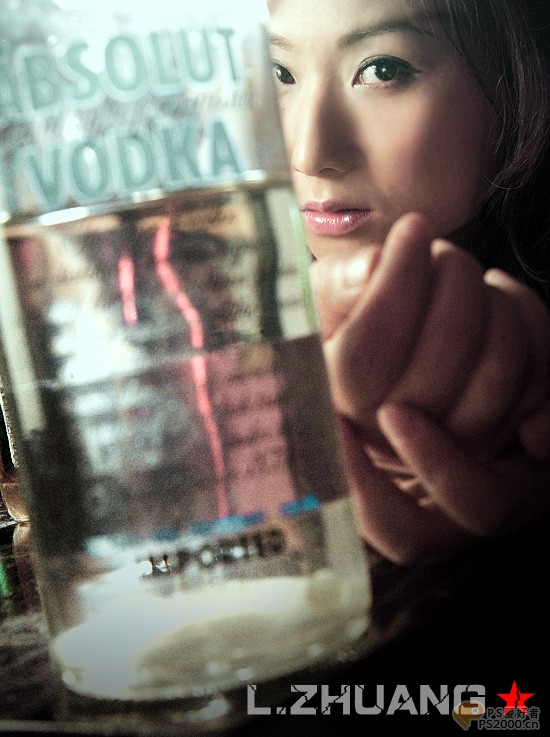人像調色——酒吧女(附教程)
2022-12-25 18:43:20
來源/作者: /
己有:51人學習過
人像調色——酒吧女(附教程)先看對比圖:
 7.JPG (112.83 KB)
7.JPG (112.83 KB)
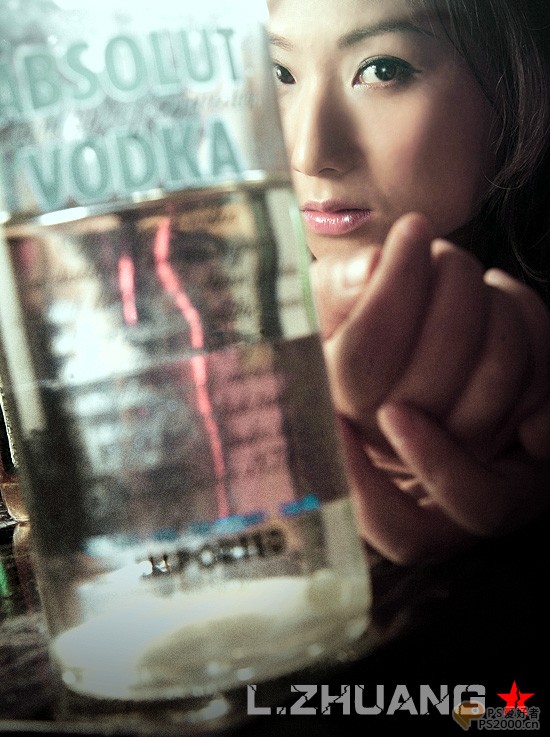
 原圖.JPG (66.16 KB)
原圖.JPG (66.16 KB)

1。復制原圖一次
2。圖象——調整——通道混合器
 1.jpg (32.86 KB)
1.jpg (32.86 KB)
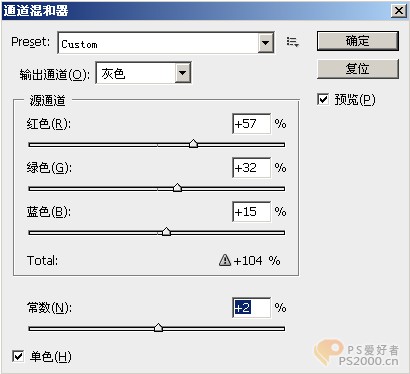
3。圖層混合模式改為濾色 透明度85%左右
4。磨皮 這就不用說了吧 (方法很多)總之看起來健康通透就好 本人用圖章30%透明讀度。
 2.JPG (90.06 KB)
2.JPG (90.06 KB)
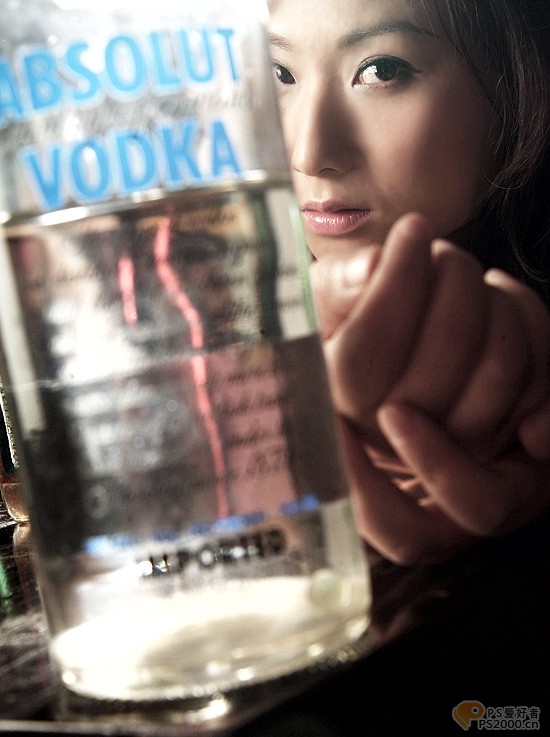
5。調色調 ctrl m 調色介 做如下設置
 3.jpg (14.93 KB)
3.jpg (14.93 KB)
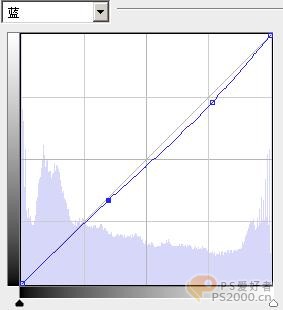
 4.jpg (15.82 KB)
4.jpg (15.82 KB)
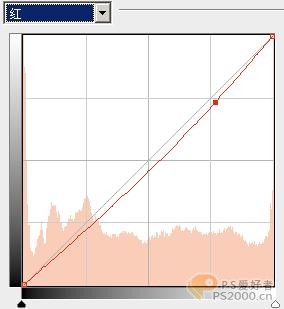
 5.jpg (15.47 KB)
5.jpg (15.47 KB)
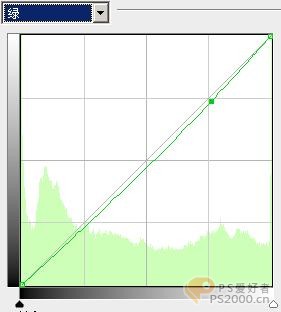
 6.JPG (89.68 KB)
6.JPG (89.68 KB)

6。加雜色 建新圖層—填充中性灰—濾鏡—雜色—添加雜色(數量15%,平均分布,單色)—圖層混合模式柔光(透明度85%)—擦除臉布的雜色—加暗角(黑白漸變 小透明度 多拉幾次 這樣好把握)—加文字—收工。
注:本人第一次發教程,大家多支持啊!有問題,我一定第一時間答復!!
 7.JPG (112.83 KB)
7.JPG (112.83 KB)
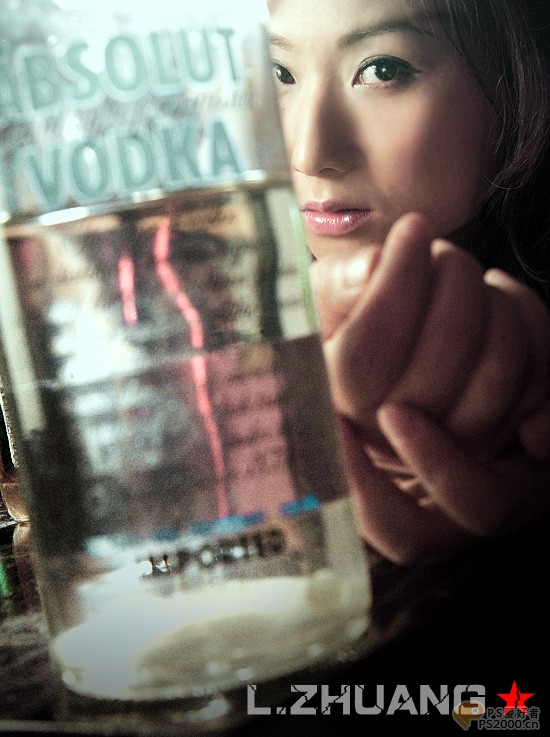
 7.JPG (112.83 KB)
7.JPG (112.83 KB) 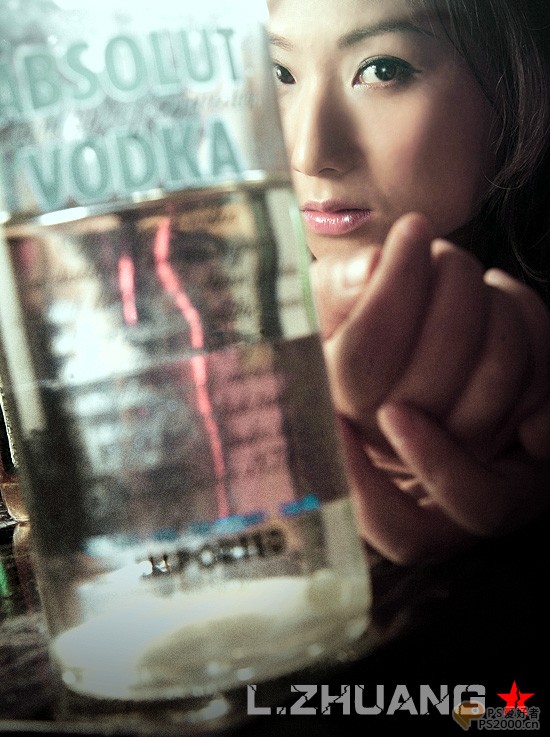
 原圖.JPG (66.16 KB)
原圖.JPG (66.16 KB) 
1。復制原圖一次
2。圖象——調整——通道混合器
 1.jpg (32.86 KB)
1.jpg (32.86 KB) 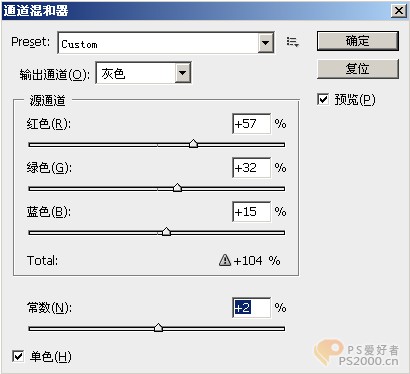
3。圖層混合模式改為濾色 透明度85%左右
4。磨皮 這就不用說了吧 (方法很多)總之看起來健康通透就好 本人用圖章30%透明讀度。
 2.JPG (90.06 KB)
2.JPG (90.06 KB) 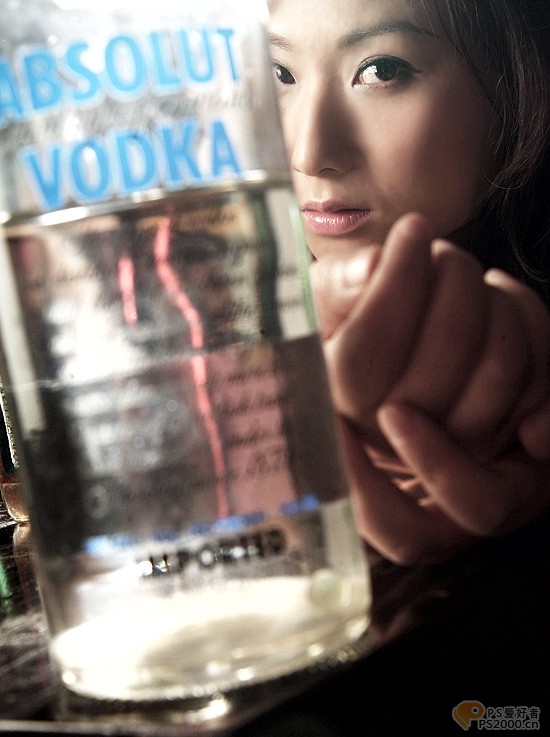
5。調色調 ctrl m 調色介 做如下設置
 3.jpg (14.93 KB)
3.jpg (14.93 KB) 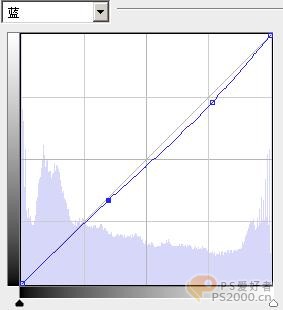
 4.jpg (15.82 KB)
4.jpg (15.82 KB) 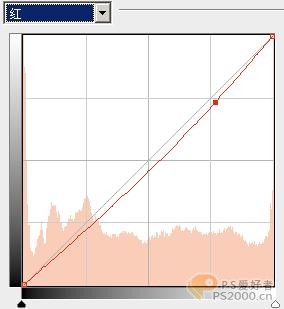
 5.jpg (15.47 KB)
5.jpg (15.47 KB) 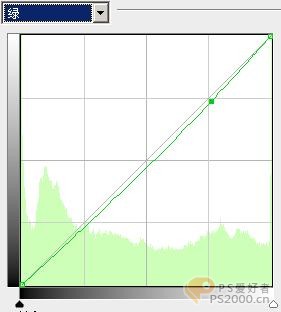
 6.JPG (89.68 KB)
6.JPG (89.68 KB) 
6。加雜色 建新圖層—填充中性灰—濾鏡—雜色—添加雜色(數量15%,平均分布,單色)—圖層混合模式柔光(透明度85%)—擦除臉布的雜色—加暗角(黑白漸變 小透明度 多拉幾次 這樣好把握)—加文字—收工。
注:本人第一次發教程,大家多支持啊!有問題,我一定第一時間答復!!
 7.JPG (112.83 KB)
7.JPG (112.83 KB)